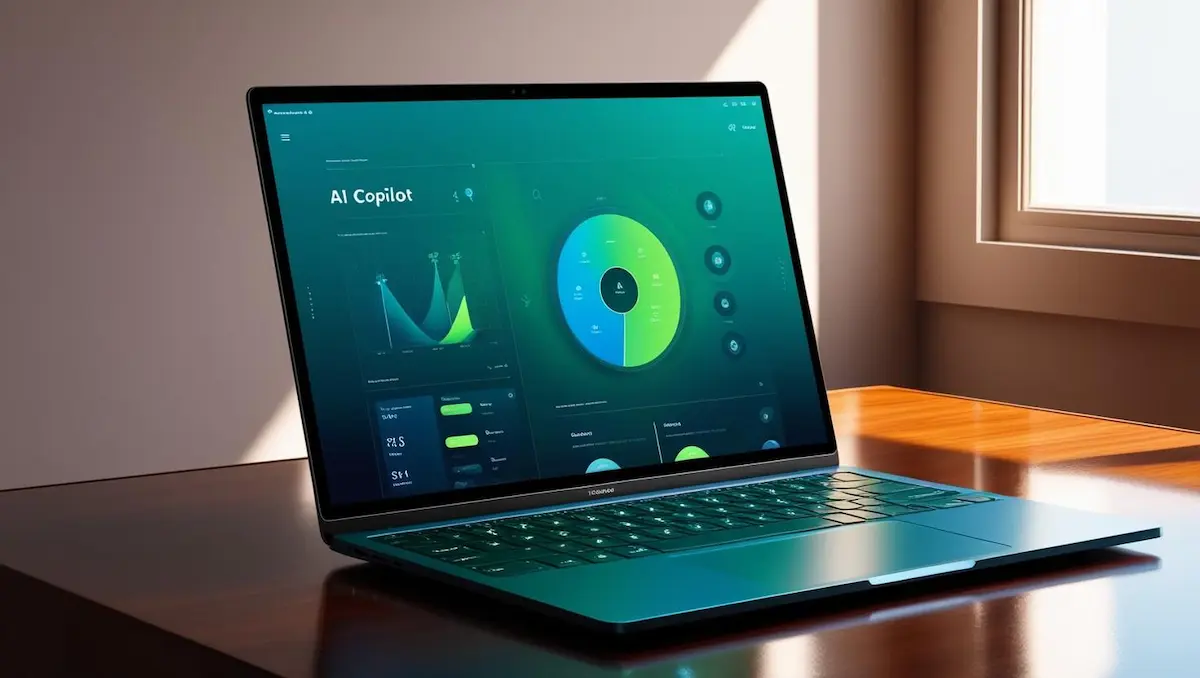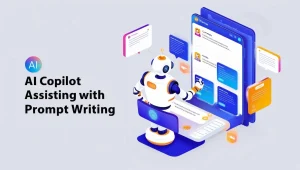AIツール「Copilot」を利用する際、多くの人が「Copilotの文字数制限」に関する疑問を持っています。
本記事では、Copilotで入力できる文字数や、無料版と有料版(Copilot Pro)の違い、さらに「ノートブック」の使い方や、ノートブック機能がなくなった場合の対策までを徹底解説します。
Copilotの出力や回答文字数に影響を与える要因、翻訳機能の文字数制限、誤字脱字チェックに最適な文字数についても詳しく取り上げます。
また、制限解除を目指す具体的な方法や、Copilotの文字上限を理解して効率的に活用するためのヒントもご紹介します。
Copilotを最大限に活用するためには、これらのポイントを押さえておくことが重要です。この記事を通じて、Copilotの文字数制限に関する疑問を解消し、より効果的な使い方を見つけてください。
- Copilotの文字数制限の違いと活用方法
- 無料版とCopilot Proの機能と制限の違い
- ノートブック機能の使い方とその代替案
- 回答文字数や翻訳の制限を緩和する方法
Copilotの文字数制限の基本を解説
- 入力できる文字数は?
- 無料版の文字数制限は?
- 文字上限は?
- 回答文字数に影響する要因
- 翻訳の文字数制限は?
入力できる文字数は?

Copilotで入力できる文字数は、利用するプランや機能によって異なります。
無料版では最大4,000文字、有料版のCopilot Proでは最大18,000文字まで入力可能です。この違いは、主に処理できるデータ量と機能の範囲に影響を与えます。
例えば、通常のチャット形式では最大4,000文字の制限があり、簡単な指示や短いテキストの加工に適しています
。一方で、有料版の「ノートブック」機能を活用することで、より長文の文章処理が可能になり、論文やプレゼンテーション用のドキュメントを効率的に扱うことができます。
しかし、注意点もあります。特に長文の場合、Copilotは冒頭部分を優先して解析する傾向があり、後半の内容が十分に処理されないことがあります。
このため、長文を入力する際は重要なポイントを前半に配置するか、文章を分割して処理する工夫が必要です。
このように、入力可能な文字数の違いを理解し、タスクに応じた利用方法を選択することで、Copilotを効果的に活用できます。
無料版の文字数制限は?
Copilotの無料版では、入力できる文字数が最大4,000文字に制限されています。この制限は、Copilotが一度に処理できるデータ量を調整し、ユーザー体験を快適に保つために設けられています。
例えば、無料版のチャット形式では短い会話や簡単なテキスト処理には十分な文字数ですが、詳細な分析や複雑なタスクを行うには制限がネックになる場合があります。
また、Copilotの会話スタイルによっても制限が異なり、「バランス」スタイルでは最大2,000文字に制限されるため、スタイル選択も重要です。
さらに、無料版では長文処理や高度な文章校正といった機能が限られているため、利用時にタスクを細分化することをおすすめします。
例えば、長い文書を複数のセクションに分けて入力することで、制限を超えずに作業を進めることが可能です。
このように、無料版の文字数制限を把握し、それに合わせた工夫を取り入れることで、無料版でもCopilotの基本機能を十分に活用できます。
文字上限は?

Copilotの文字上限は、利用プランや機能によって異なります。無料版では最大4,000文字、有料版のCopilot Proでは「ノートブック」機能を活用することで最大18,000文字まで入力可能です。
この文字数の違いは、利用シーンやタスクの複雑さに応じた柔軟な対応を可能にします。
具体的には、無料版では短い文章や基本的な作業に向いており、例えば短いメールの作成や要点の抽出などに適しています。
一方で、有料版では長文の校正や大規模なレポートの要約といった高度なタスクに対応でき、特に専門職や研究者にとっては大きな利点となるでしょう。
ただし、長文の場合でも、Copilotは文頭部分を優先して解析する性質があるため、後半の内容が正確に反映されないこともあります。
このような場合には、重要な情報を先頭に配置したり、文書を分割して処理することで、精度の高い結果を得られます。
回答文字数に影響する要因
Copilotの回答文字数は、入力したプロンプトの長さや内容の複雑さ、選択した会話スタイルによって変動します。これらの要因が相互に影響するため、最適な結果を得るには工夫が必要です。
例えば、「バランス」スタイルでは比較的短い回答が返ってくる傾向があり、プロンプトに具体性を持たせることで簡潔かつ的確な回答を引き出せます。
一方、「創造的」スタイルでは、豊かな表現や詳細な説明を含む回答が生成されやすいため、長めのプロンプトが有効です。
また、プロンプト自体の明確さも重要です。曖昧な指示ではCopilotが適切な内容を生成できない場合があるため、指示内容を具体的にし、必要に応じて例示を加えることで、回答文字数と精度のバランスを取ることができます。
さらに、長いプロンプトでは冒頭部分が優先されるため、回答文字数や質を最大化するには、重要な情報をプロンプトの先頭に配置することが有効です。
このように、プロンプトの設計や会話スタイルの選択が、Copilotの回答文字数を大きく左右します。
翻訳の文字数制限は?

Copilotの翻訳機能にも文字数制限があります。無料版では最大4,000文字まで入力可能で、これを超える文字数の翻訳は対応していません。
一方、有料版で提供される「ノートブック」機能を利用すれば、最大18,000文字まで翻訳が可能です。
例えば、短いメールや簡単なレポートの翻訳では無料版で十分対応できますが、長い論文や詳細な資料を翻訳する場合は、有料版の利用が求められます。
ただし、長文を翻訳する場合、翻訳の精度や文脈の維持が課題になることもあるため、必要に応じて分割して翻訳することをおすすめします。
また、翻訳時には、原文の文法や構造が翻訳結果に影響するため、簡潔でわかりやすい文章を入力することが重要です。この工夫により、無料版でも比較的高品質な翻訳結果を得ることが可能です。
Copilot文字数制限を緩和する方法
- Copilot Proでできる文字数拡張
- ノートブックの使い方を解説
- ノートブック機能がなくなった場合の対応
- 出力精度を上げるための工夫
- 制限解除を目指す利用法
- 誤字脱字チェックに最適な文字数
Copilot Proでできる文字数拡張
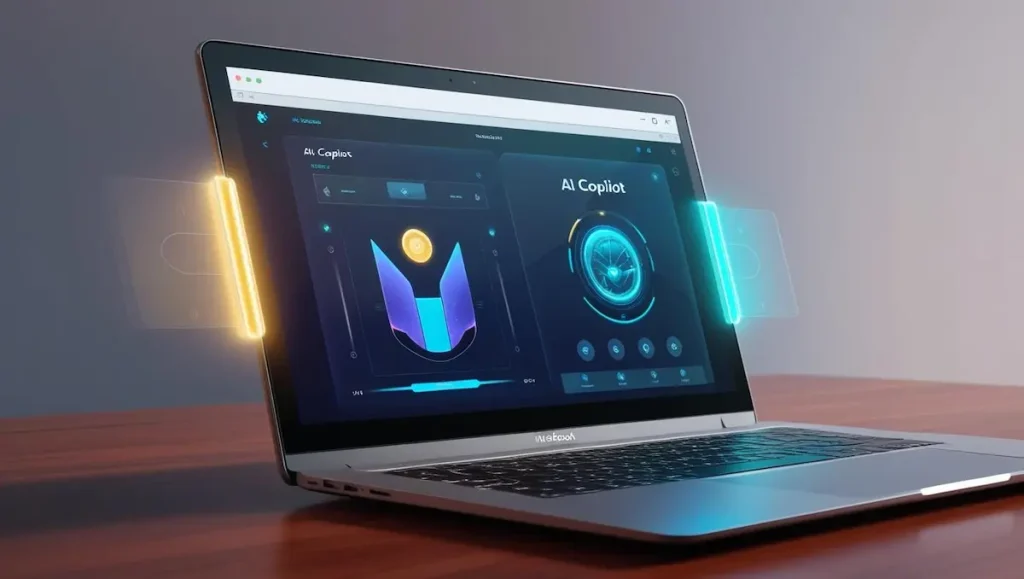
Copilot Proでは、無料版に比べて大幅に文字数が拡張され、最大18,000文字までの入力が可能になります。この拡張により、長文の校正や要約、詳細な分析など、幅広いタスクに対応できるようになります。
例えば、通常のチャット形式では最大4,000文字の入力制限がありますが、Pro版では「ノートブック」機能を使用することで、それを大きく上回る文字数を処理できます。
これにより、大規模なレポートやプレゼン資料の編集、複雑な文章の校正作業がスムーズに行えるようになります。
さらに、有料版では単に文字数が増えるだけでなく、回答の精度や内容の深さも向上することが特徴です。
ただし、処理能力が向上したとはいえ、すべての長文が完璧に解析されるわけではないため、重要なポイントを明確にする工夫や文章を整理する手間は依然として重要です。
Copilot Proを活用することで、長文を扱う必要のある専門職やビジネスユーザーにとって、作業効率が飛躍的に向上するでしょう。
ノートブックの使い方を解説
Copilotの「ノートブック」機能は、長文を効果的に処理するために設計された便利なツールです。この機能を利用することで、最大18,000文字までの文章を入力して要約や校正、翻訳といったタスクを行えます。
使い方は簡単です。まず、Microsoft Bingの「Copilot」ページを開き、メニューから「ノートブック」を選択します。
画面が切り替わると、左側の入力欄に文章を入力し、右側で回答を確認するスタイルとなります。
入力は改行も可能で、詳細な条件を箇条書きで指定することもできます。また、入力後は送信ボタンを押すとCopilotが回答を生成します。
注意点として、ノートブックでは1回のセッションで質問を修正したり、続けて質問をすることはできません。そのため、入力内容を明確にすることが重要です。
また、Copilotは文頭の情報を優先する傾向があるため、重要なポイントは最初に記載しましょう。
このように「ノートブック」は長文処理に特化した機能であり、ビジネス文書や学術的な内容の処理に役立つツールです。
ノートブック機能がなくなった場合の対応
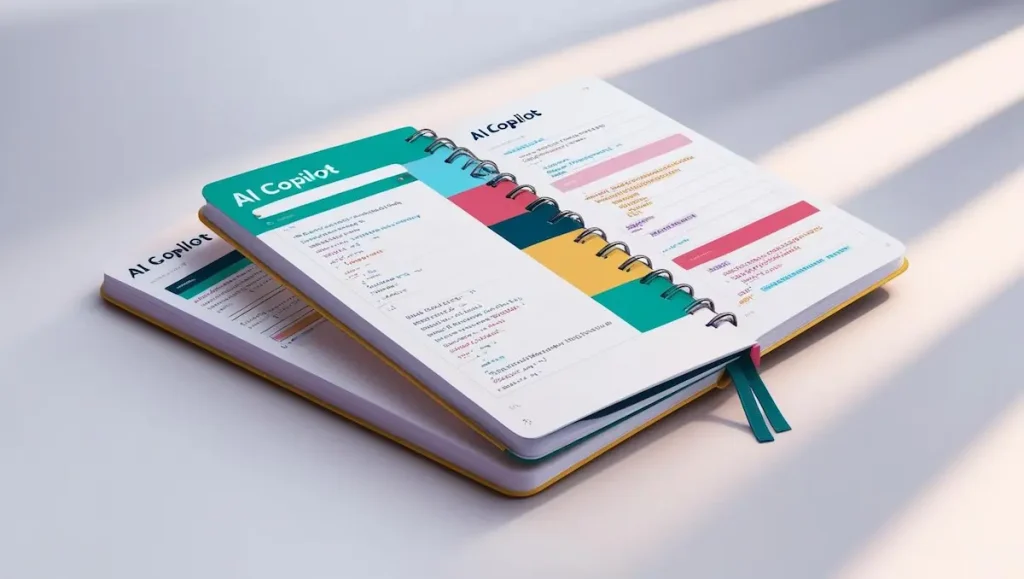
もしノートブック機能が利用できなくなった場合、長文を処理する方法としていくつかの代替案があります。このような状況でも、工夫次第でタスクを進めることが可能です。
まずは、長文を短いセクションに分割する方法が挙げられます。例えば、文章をテーマごとに分けてCopilotに入力することで、通常のチャット形式でも長文を段階的に処理できます。これは特に要約や校正を行う場合に有効です。
また、Copilot以外のツールを併用するのも選択肢の一つです。
ChatGPTやClaudeなど、長文処理に強い他の生成AIツールを利用することで、ノートブックがなくても対応できる場合があります。
特に、これらのツールは多くの文字数を入力できるため、長文の処理に役立ちます。
さらに、Copilot Proのサポート窓口に問い合わせて状況を確認するのも重要です。機能が一時的に利用できないだけであれば、待つことで復旧する可能性があります。
このように、ノートブック機能がなくなった場合でも、複数の代替案を組み合わせることで、効率的にタスクを進めることができます。
出力精度を上げるための工夫
Copilotの出力精度を上げるためには、プロンプトの工夫が重要です。プロンプトとは、Copilotに指示を与える文章のことで、これを適切に設計することで、より正確で有用な回答を得られます。
まず、具体的で明確な指示を心がけましょう。
たとえば、「この文章を要約してください」ではなく、「次の文章を200文字以内に要約し、主なポイントを3つに分けてください」と指示することで、期待する結果が得やすくなります。
次に、プロンプトに背景情報を付け加えるのも効果的です。たとえば、「次の文章はマーケティング資料です。専門用語を簡略化しながら要約してください」と書けば、より文脈に沿った回答を期待できます。
また、長文を扱う際には、重要な情報を文頭に配置することが有効です。Copilotは冒頭部分を優先して解析するため、回答に含めてほしい情報を明確に伝えることが重要です。
最後に、会話スタイルを調整することもおすすめです。「クリエイティブ」や「バランス」など、スタイルによって出力結果が変わるため、目的に合ったスタイルを選びましょう。
これらの工夫を取り入れることで、Copilotの出力精度を大幅に向上させることができます。
制限解除を目指す利用法
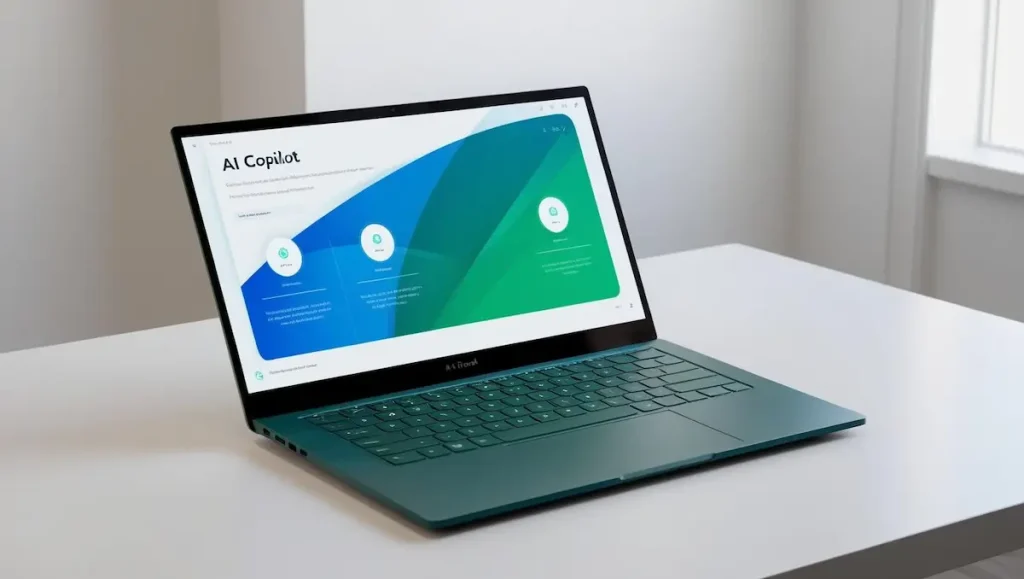
Copilotの文字数や対話回数の制限を解除するには、有料プランの活用が最も効果的です。有料プランであるCopilot Proを利用することで、より多くの文字数や無制限の対話回数が可能になります。
具体的には、無料版では4,000文字までの制限がありますが、Pro版では「ノートブック」機能を使って最大18,000文字の処理が可能です。
また、対話回数も無料版の1日300回という制限がPro版では撤廃されるため、長時間の作業がスムーズに行えます。
他にも、複数のアカウントを活用する方法もあります。無料アカウントを複数作成することで、制限に達した場合でも別のアカウントを使用して作業を続けることができます。
ただし、アカウントの切り替えには手間がかかるため、有料プランと比較して利便性が低い点には注意が必要です。
さらに、プロンプトを分割して入力する方法も制限の影響を軽減します。長い文書を複数の短いセクションに分けて処理することで、無料版の制限内でも効果的に作業を進められます。
これらの方法を適切に組み合わせることで、Copilotの制限を実質的に緩和し、より効率的に利用することが可能です。
誤字脱字チェックに最適な文字数
Copilotを活用して誤字脱字をチェックする場合、最適な文字数は3,000文字程度が目安です。この文字数は、無料版の文字数制限内でありつつ、処理結果の正確性や効率を保つのに適しています。
短い文章では、誤字脱字のチェックが素早く行えるため、小規模なメールやメモの修正には最適です。一方で、3,000文字を超える長文の場合、Copilotがすべての内容を精査しきれないことがあります。
このような場合は、文章をセクションごとに分けて入力し、段階的にチェックすることで精度を高められます。
また、重要な文書を確認する際には、特に注意したい箇所を明記したプロンプトを活用するのも効果的です。例えば、「次の文章で誤字脱字をチェックし、修正候補を箇条書きで教えてください」といった指示を与えることで、具体的な結果が得られます。
さらに、誤字脱字チェックを行う際に注意すべき点として、専門用語や固有名詞が挙げられます。Copilotがこれらを誤って修正提案する場合があるため、文脈や業界用語の理解が必要な部分は自分で確認することをおすすめします。
このように、適切な文字数とプロンプトを工夫することで、Copilotを使った誤字脱字チェックがより効率的になります。
Copilotの文字数制限を知り効率的に活用する方法
この記事のポイントをまとめます。
- 無料版では最大4,000文字まで入力可能
- Copilot Proでは最大18,000文字まで対応
- 長文処理は「ノートブック」機能が便利
- 無料版の「バランス」スタイルでは2,000文字まで制限あり
- 長文の場合は重要な情報を先頭に配置するとよい
- 翻訳機能も無料版で4,000文字まで対応
- プロンプトを分割すれば無料版でも長文を扱いやすい
- 出力精度はプロンプトの具体性で大きく変わる
- 誤字脱字チェックには約3,000文字が最適
- 回答文字数は選択する会話スタイルに左右される
- Pro版では対話回数の制限が撤廃される
- ノートブックがない場合はセクション分割が有効
- 他のAIツールを併用することで柔軟性が増す
- 重要な情報を箇条書きで整理することで効率化できる
- 無料版でも工夫次第で十分に活用できる